コンテンツ検索のレポートをエクスポートする
重要
この記事は、従来の 電子情報開示エクスペリエンスにのみ適用されます。 クラシック電子情報開示エクスペリエンスは 2025 年 8 月に廃止 され、廃止後は Microsoft Purview ポータルのエクスペリエンス オプションとして利用できなくなります。
この移行の計画を早い段階で開始し、 Microsoft Purview ポータルで新しい電子情報開示エクスペリエンスの使用を開始することをお勧めします。 最新の電子情報開示機能と機能の使用の詳細については、「 電子情報開示の詳細」を参照してください。
Microsoft Purview ポータルのコンテンツ検索 (または、Microsoft Purview eDiscovery (Standard) ケースに関連付けられている検索) から検索結果の完全なセットをエクスポートする代わりに、実際の検索結果をエクスポートするときに生成されたレポートと同じレポートをエクスポートできます。
レポートをエクスポートすると、レポート ファイルは、コンテンツ検索と同じ名前を持つローカル コンピューター上のフォルダーにダウンロードされますが、 _ReportsOnlyが追加されます。 たとえば、コンテンツ検索の名前が ContosoCase0815 の場合、レポートは ContosoCase0815_ReportsOnly という名前のフォルダーにダウンロードされます。 レポートに含まれる文書のリストについては、「レポートの内容」を参照してください。
ヒント
E5 のお客様でない場合は、90 日間の Microsoft Purview ソリューション試用版を使用して、Purview の追加機能が組織のデータ セキュリティとコンプライアンスのニーズの管理にどのように役立つかを確認してください。 Microsoft Purview 試用版ハブから開始します。 サインアップと試用期間の詳細については、こちらをご覧ください。
検索レポートをエクスポートする前に
検索レポートをエクスポートするには、Purview ポータルでコンプライアンス検索管理ロールを割り当てる必要があります。 この役割は、既定で組み込みの電子情報開示マネージャーの役割と組織管理の役割グループに割り当てられます。 詳細については、「電子情報開示のアクセス許可を割り当てる」を参照してください。電子情報開示のアクセス許可を割り当てる」を参照してください。
レポートをエクスポートすると、データはローカル コンピューターにダウンロードされる前に、Microsoft クラウドの Azure Storage の場所に一時的に格納されます。 organizationが Azure のエンドポイント (*.blob.core.windows.net) に接続できることを確認します (ワイルドカードはエクスポートの一意の識別子を表します)。 検索結果データは、作成から 2 週間後に Azure Storage の場所から削除されます。
検索レポートのエクスポートに使用するコンピューターは、次のシステム要件を満たす必要があります。
- 最新バージョンの Windows (32 ビットまたは 64 ビット)
- Microsoft .NET Framework 4.7 以降
電子情報開示エクスポート ツールを実行するには、Microsoft Edge1 を使用する必要があります。 インターネット エクスプローラー 11 を使用して検索結果をエクスポートすることは、サポートされなくなりました2。
注:
1 Microsoft Edge に対する最近の変更の結果、SelectOnce サポートは既定で有効ではなくなりました。 Edge で SelectOnce サポートを有効にする手順については、「 Microsoft Edge で電子情報開示エクスポート ツールを使用する」を参照してください。 また、Microsoft では、SelectOnce アプリケーション用のサード パーティの拡張機能やアドオンを製造していません。 サード パーティ製の拡張機能またはアドオンでサポートされていないブラウザーを使用した検索結果のエクスポートはサポートしていません。
2 2021 年 8 月以降、Microsoft 365 のアプリとサービスはインターネット エクスプローラー 11 (IE11) をサポートしなくなり、ユーザーのエクスペリエンスが低下したり、それらのアプリやサービスに接続できない可能性があります。 これらのアプリとサービスは、サポートの円滑な終了を確実にするために、今後数週間から数か月間段階的に廃止されます。 各アプリとサービスは、個別のスケジュールで段階的に廃止されています。 詳細については、この ブログ投稿を参照してください。
検索によって返される結果の推定合計サイズが 2 TB を超えると、レポートのエクスポートは失敗します。 レポートを正常にエクスポートするには、スコープを絞り込み、結果の推定サイズが 2 TB 未満になるように検索を再実行します。
検索の結果が 7 日を超え、エクスポート レポート ジョブを送信すると、検索結果を更新するために検索を再実行するように求めるエラー メッセージが表示されます。 その場合は、エクスポートを取り消し、検索を再実行してから、もう一度エクスポートを開始します。
検索レポートのエクスポートは、同時に実行されるエクスポートの最大数と、1 人のユーザーが実行できるエクスポートの最大数に対してカウントされます。 エクスポート制限の詳細については、「コンテンツの検索結果をエクスポートする」を参照してください。
手順 1: エクスポートするレポートを生成する
注:
期間限定で、新しい Microsoft Purview ポータルで従来の電子情報開示エクスペリエンスを利用できます。 電子情報開示エクスペリエンス設定で Purview ポータルのクラシック電子情報開示エクスペリエンスを有効にして、新しい Microsoft Purview ポータルにクラシック エクスペリエンスを表示します。
最初の手順は、エクスポートするコンピューターにダウンロードするためのレポートを準備することです。 レポートをエクスポートすると、レポート ドキュメントが Microsoft クラウド内の Azure Storage 領域にアップロードされます。
Purview ポータルで、レポートをエクスポートするコンテンツ検索を選択します。
検索ポップアップ ページの下部にある [アクション] メニューで、[ レポートのエクスポート] を選択します。
![[アクション] メニューの [レポートのエクスポート] オプション。](media/actionmenuexportreport.png)
[レポートのエクスポート] ポップアップ ページが表示されます。 検索に関する情報をエクスポートするために使用できるエクスポート レポート オプションは、検索結果がメールボックスとサイトのどちらにあるか、またはその両方の組み合わせにあるかによって異なります。
[出力オプション] で、次のいずれかのオプションを選択します:
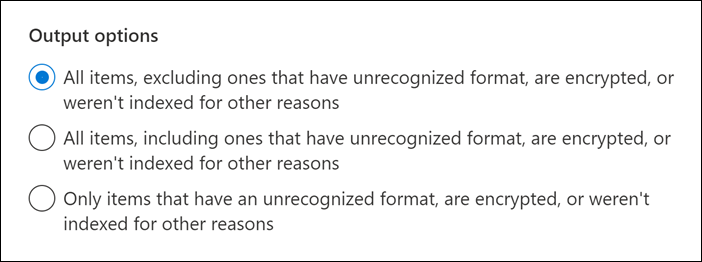
認識されない形式を持つアイテムを除くすべてのアイテムは、暗号化されているか、他の理由でインデックスが作成されていません。 このオプションは、インデックス付きアイテムに関する情報のみをエクスポートします。
認識できない形式のアイテムを含むすべてのアイテムは、暗号化されているか、他の理由でインデックスが作成されていません。 このオプションでは、インデックス付きアイテムとインデックスのないアイテムに関する情報がエクスポートされます。
認識できない形式のアイテム、暗号化されたアイテム、または他の理由でインデックスが作成されなかったアイテムのみ。 このオプションでは、インデックスのないアイテムに関する情報のみをエクスポートします。
[Exchange コンテンツの重複除去を有効にする] オプションを構成します。
このオプションを選択すると、エクスポート要約レポートに重複メッセージの数 (重複除去前と重複解除後) が含まれます。 また、manifest.xml ファイルに含まれるメッセージのコピーは 1 つだけです。 ただし、エクスポート結果レポートには、重複するメッセージのコピーを含むメールボックスを識別できるように、重複するメッセージのすべてのコピーの行が含まれます。 エクスポートされたレポートの詳細については、「レポートに含まれる内容」を参照してください。
このオプションを選択しない場合、エクスポート レポートには、重複を含む、検索によって返されたすべてのメッセージに関する情報が含まれます。
重複除去のオプションおよび重複したアイテムの特定方法の詳細については、「電子情報開示検索結果での重複除去」を参照してください。
[レポートの生成] ボタンを選択します。
検索レポートはダウンロード用に準備されています。つまり、レポート ドキュメントは Microsoft クラウドの Azure Storage の場所にアップロードされます。 この処理には数分間かかる場合があります。
エクスポートされた検索レポートをダウンロードする手順については、次のセクションを参照してください。
手順 2: レポートをダウンロードする
注:
期間限定で、新しい Microsoft Purview ポータルで従来の電子情報開示エクスペリエンスを利用できます。 電子情報開示エクスペリエンス設定で Purview ポータルのクラシック電子情報開示エクスペリエンスを有効にして、新しい Microsoft Purview ポータルにクラシック エクスペリエンスを表示します。
次の手順では、Azure Storage 領域からレポートをローカル コンピューターにダウンロードします。
注:
エクスポートされた検索レポートは、手順 1 でレポートを生成してから 14 日以内にダウンロードする必要があります。
Purview ポータルの [コンテンツ検索 ] ページで、[ エクスポート ] タブを選択します。
作成したエクスポート ジョブが表示されるようにエクスポート ジョブのリストを更新するには、[更新] を選択 する必要がある場合があります。 エクスポート レポート ジョブの名前は、対応する検索と同じ名前で、検索名に _ReportsOnly が付加されます。
手順 1 で作成したエクスポート ジョブを選択します。
[エクスポート キー] の [ レポート の エクスポート] ポップアップ ページで、[ クリップボードにコピー] を選択します。 このキーは手順 6 で検索結果をダウンロードするときに使用します。
重要
誰でも電子情報開示エクスポート ツールをインストールして起動し、このキーを使用して検索レポートをダウンロードできるため、パスワードやその他のセキュリティ関連の情報を保護する場合と同様に、このキーを保護するための予防措置を講じてください。
ポップアップ ページの上部にある [結果のダウンロード] を選択します。
電子情報開示エクスポート ツールをインストールするように求めるダイアログが表示されたら、[インストール] をクリックします。
電子情報開示エクスポート ツールで、次の操作を行います。
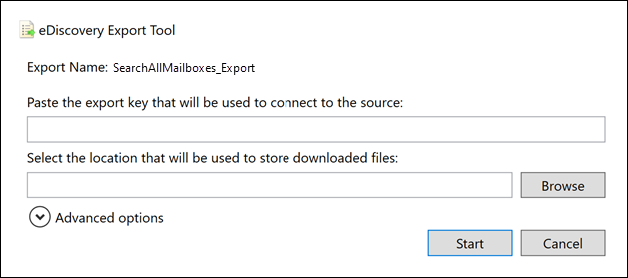
手順 3 でコピーしたエクスポート キーを適切なボックスに貼り付けます。
[参照] を選択して、検索レポート ファイルをダウンロードする場所を指定します。
[開始] を選択して、検索結果をコンピューターにダウンロードします。
電子情報開示エクスポート ツールには、ダウンロードする残りのアイテムの数とサイズの見積もりなど、エクスポート プロセスの状態に関する情報が表示されます。 エクスポート処理が完了したら、ダウンロードした場所のファイルにアクセスできます。
レポートに含まれる内容
コンテンツ検索の結果に関するレポートを生成してエクスポートすると、次のドキュメントがダウンロードされます。
エクスポートの概要: エクスポートの概要を含む Excel ドキュメント。 これには、検索されたコンテンツ ソースの数、各コンテンツの場所からの検索結果の数、推定アイテム数、エクスポートされるアイテムの実際の数、エクスポートされるアイテムの推定サイズと実際のサイズなどの情報が含まれます。
レポートのエクスポート時にインデックスのないアイテムを含める場合、インデックスのないアイテムの数は、推定検索結果の合計数と、エクスポートの概要レポートに一覧表示されているダウンロードされた検索結果の合計数 (検索結果をエクスポートする場合) に含まれます。 つまり、ダウンロードされるアイテムの合計数は、推定結果の合計数とインデックスのないアイテムの合計数と等しくなります。
積荷目録: 検索結果に含まれる各項目に関する情報を含むマニフェスト ファイル (XML 形式)。 重複除去オプションを有効にした場合、重複するメッセージはマニフェスト ファイルに含まれません。
業績: 検索結果と共にエクスポートされるインデックス付き各アイテムに関する情報を含む行を含む Excel ドキュメント。 メールでは、結果のログに、各メッセージに関する次のような情報が含まれています:
- 移行元のメールボックス内のメッセージの場所 (メッセージがプライマリ メールボックスとアーカイブ メールボックスのどちらであるかを含みます)。
- メッセージが送信または受信された日付。
- メッセージの件名行。
- メッセージの送信者と受信者。
SharePoint および OneDrive for Business サイトのドキュメントの場合、結果ログには、次のような各ドキュメントに関する情報が含まれます。
- ドキュメントの URL。
- ドキュメントがあるサイト コレクションの URL。
- ドキュメントが最後に変更された日付。
- ドキュメントの名前 (これは、結果のログの [件名] 列にあります)。
注:
結果レポートの行数は、検索結果の合計数から、インデックスのないアイテム レポートに一覧表示されたアイテムの合計数を差し引いた値に等しい必要があります。
Trace.log: エクスポート プロセスに関する詳細なログ情報を含み、エクスポート中の問題を明らかにするのに役立つトレース ログ。 検索レポートのエクスポートに関連する問題に関するMicrosoft サポートを含むチケットを開いた場合は、このトレース ログの提供を求められる場合があります。
インデックスのない項目: 検索結果に含まれるインデックスのない項目に関する情報を含む Excel ドキュメント。 検索結果レポートを生成するときにインデックスのないアイテムを含めない場合、このレポートは引き続きダウンロードされますが、空になります。